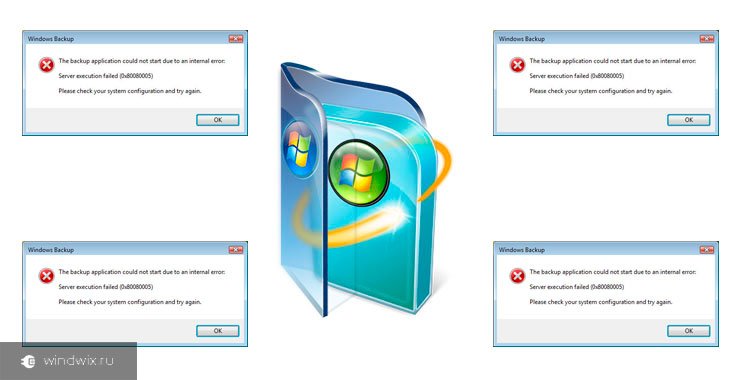Почему во время установки Windows 10 выдает ошибку? Основные причины и их устранение

Здравствуйте читатели.
Я уже рассказывал ранее, как самостоятельно размещать на устройстве операционные системы от компании Microsoft. Несмотря на наличие различных версий и модификаций, этот процесс в целом похож. Обычно он проходит без каких-либо проблем. Но что делать, если при установке Windows 10 выдает ошибку? Причем источник может быть разный. В статье далее я разберу самые популярные проблемы, которые случаются во время процесса, а также расскажу, как с ними бороться.
Содержание статьи
Нехватка памяти( к содержанию ↑ )
Некоторые пользователи встречаются с ситуацией, когда во время установки новой версии Win на свое устройство вдруг появляется ошибка 0x8007025d. Это указывает на то, что во время копирования важных файлов было обнаружено недостаточно свободного места на системном диске.
Решить проблему можно просто. Перезапустите компьютер, а затем просмотрите «Рабочий стол», «Мои документы», папку «Downloads» на наличие «лишних» файлов. Кроме того, можете зайти в директорию «Windows» и удалить все содержимое из «Temp».
Таким образом вы почистите главный раздел. Если это не помогло, попробуйте распрощаться с несколькими «тяжелыми» программами.
Нет файлов( к содержанию ↑ )
Иногда во время размещения на компьютер операционной системы появляется предупредительное окно с сообщением: «0×80070002» и каким-то сопроводительным текстом. Это указывает на то, что во время процесса не были найдены некоторые важные файлы.
Решение проблемы заключается в запуске мастера восстановления. Это можно сделать при помощи того же загрузочного диска. Только вместо установки выбираете соответствующее меню.
В некоторых случаях проблема указывает на некачественную запись переносной памяти с нужными элементами. Просто попробуйте заново создать загрузочное устройство или возьмите другое. Подобное можно также проделывать в случае появления сообщения с кодом 0×80070017. Если появляется недуг на одном компьютере, а на другом нет, возможно проблема в устройстве чтения.
Если используется оптический диск, проверьте прозрачную поверхность на наличие царапин. Кроме того, с другой стороны просмотрите слой, на котором непосредственно расположена информация.
Драйверы( к содержанию ↑ )
В некоторых случаях пользователи могут наблюдать картину, во время которой система осуществляет финальную перезагрузку после размещения всех необходимых данных и при этом возникает ошибка 0xc0000428.
Подобное указывает на отсутствие корректной подписи драйверов, которые находятся в файле oem-drv64.sys. Он в свою очередь расположен в одной из системных папок.
Иногда недуг может сопровождаться подписью, мол «не найден необходимый драйвер». В любом случае решение есть, и оно простое:
-
Перезапускаем устройство.
-
Перед стартом Win, нажимаем «F8» и выбираем «Безопасный режим».
-
Заходим на главный диск, в папку «Windows», а затем в «system32».
-
Нам нужен каталог «drivers». В нем находим вышеупомянутый файл и удаляем.
-
Далее проводим восстановление системы, как было указано ранее.
Оперативная память и винчестер( к содержанию ↑ )
Иногда во время установки ОС может появиться ошибка 0×80070570. Это указывает на различные проблемы, самыми встречающимися из которых являются три:
-
Некорректная работа оперативной памяти.
-
Неисправная материнская плата или жесткий диск. Сюда относятся и провода для подключения.
-
Некачественная запись образа на переносное устройство или же проблемы с последним.

Решение состоит из нескольких этапов. Первое, что нужно сделать – проверяем модули оперативной памяти. Если с подсоединением не обнаружено никаких проблем, достаем все платы, кроме одной и проверяем поочередно. Как это сделать? Все нужное вы найдете в статье Проверить оперативную память в Windows 7.
В случае если вам не удалось ничего обнаружить, переходим к жесткому диску и соответствующим элементам. Переподключаем к другому разъему на материнской плате. А лучше, если вы приобретете новый кабель, так как старые от времени и постоянного перепада температуры могли попросту выйти из строя.
После проверяем файловую систему. Для этого опять же отправляемся в меню восстановления и выбираем командную строку. Прописываем в ней: «chkdsk c: /r».
Далее необходимо просканировать поверхность диска на битые сектора. Для этого стоит воспользоваться программой Victoria. Детально можно узнать по ссылке.
Закончился пробный период( к содержанию ↑ )
Некоторые пользователи, после установки Windows 10 совсем забывают, что в случае использования операционки без лицензии, рано или поздно кончается пробный период. В результате люди теряют доступ к устройству, причем практически полный. Появляется «синий экран смерти», который описывается кодом 0xc0000605. Кроме того, закрывается доступ к «Безопасному режиму». А чаще всего блокируется диск и даже БИОС.
Что ж, как видно, ситуация вовсе не простая. Но выход все-равно есть:
-
Отключаем винчестер. В результате компьютер начал требовать загрузочный диск.
-
Вставляем отладочную переносную память с седьмой версией ОС от Microsoft.
-
Выбираем «Командную строку». Прописываем «date dd.mm.yyyy», где последнее значение – дата месячной давности.
-
Перезапускаем устройство. Теперь можно попасть в БИОС.
-
Выключаем аппарат, подсоединяем жесткий диск и загружаемся.
-
Далее уже устанавливаем новую операционку.
C19001( к содержанию ↑ )
Пользователи также нередко встречаются с проблемой, когда на мониторе появляется табличка с надписью: «Ошибка c1900101». Подобное может указывать сразу на несколько проблем.
В основном ситуация возникает, в случае невозможности обращения к установочным элементам (пишет, что не найден файл) и несовместимости драйверов.
Иногда она появляется из-за недостатка свободного пространства на винчестере или в результате серьезной ошибки на нем. В некоторых случаях даже может быть указано, что компьютер запущен некорректно.
Существует сразу несколько основных способов, которые чаще всего помогают в такой ситуации. Желательно пробовать начинать установку операционки после каждого. Но можно, выполнив сразу несколько.
Далее представлены способа справится с недугом:
-
Удалите антивирусное ПО. Если у вас предусмотрено какое-либо обеспечение, защищающее от вредоносных программ (конечно же помимо встроенных инструментов), распрощайтесь с ним. И сделайте это правильно, чтобы после процедуры на компьютере не осталось следов. Затем необходимо обязательно перезапустить компьютер.
Кроме того, на подобный эффект могут указывать утилиты, очищающие аппарат от «мусора». Их тоже стоит удалить. -
Отсоедините от агрегата все внешние устройства USB, в которых нет необходимости для нормального функционирования. Это могут быть кард-ридеры, принтеры и другое.
-
Перезапустите компьютер и зайдите в «Безопасный режим». Система автоматически проверит все важные элементы.

Иногда вышеописанная ошибка сопровождается надписью «second_boot». Это говорит о том, что во время установки операционка не может правильно провести активацию. Чтобы обойти, необходимо первый раз не просто запустить чистое размещение ОС на компьютере, а выбрать «Обновление».
Microsoft office( к содержанию ↑ )
Часто после благополучного решения проблемы с установкой операционной системы, пользователи решают разместить у себя на аппарате некоторое программное обеспечение. И одним из первых является конечно же office.
Нередко пользователи встречаются с проблемой, когда на дисплее появляется предупредительное окно с номером 1713. На самом деле не стоит волноваться, ведь это просто говорит, что человек перепутал файлы, а точнее расширения.
Так, во время установки он выбирает элемент *.msi. На самом деле стоит запустить компонент «Setup.exe» — все пройдет, как и положено.
В случае, когда вы увидели окно с текстом: «… не является приложением win32», проверьте, предназначена ли утилита для этой ОС. Обычно подобное появляется в результате использования ПО, которое работает на другой операционке.
Нет пояснения( к содержанию ↑ )
В некоторых ситуациях перед пользователями появляются окна, по виду которых понятно, что это ошибка. При этом они без номера, пояснений и без кода. Такое может говорить о более серьезных проблемах.
Чаще всего данная ситуация указывает на наличие вируса в системе. Кроме того, подобное возникает в результате долгого использования одной и той же ОС, в которой за все время собралось просто невероятное количество проблем. И лучший выход из такой ситуации – форматирование жесткого диска на стороннем устройстве и последующая установка Win.
Что ж, если вы встретились с одной из вышеперечисленных ошибок, надеюсь, описанный метод поможет вам. Подписывайтесь и вы всегда будете знать, что делать в любой ситуации, связанной с вашим компьютером.